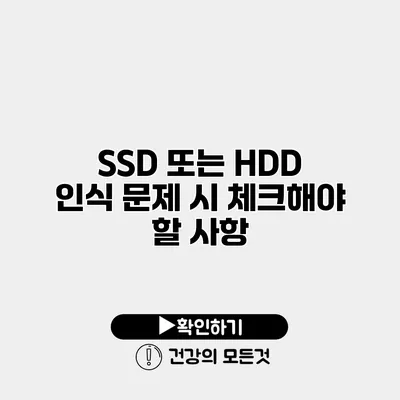SSD 또는 HDD 인식 문제를 해결하기 위한 체크리스트
SSD 또는 HDD가 컴퓨터에서 인식되지 않을 때 신속하게 대처하는 것이 중요해요. 이 문제는 여러 원인으로 발생할 수 있으며, 사용자들이 공통적으로 느끼는 좌절감을 줄이기 위해 아래의 체크리스트를 준비했어요.
✅ KT 라우터 설정 방법을 단계별로 알아보세요.
SSD 또는 HDD 인식 문제의 원인
식별된 드라이브의 성능이나 인식 문제는 여러 가지 요인에 의해 발생할 수 있어요. 아래에 몇 가지 일반적인 원인을 정리해 볼게요.
하드웨어 결함
- 드라이브 자체의 불량: SSD나 HDD가 물리적으로 손상되었을可能성이에요.
- SATA/IDE 케이블 문제: 케이블이 불량이거나 제대로 연결되지 않았을 수 있어요.
- 전원 공급 문제: 드라이브에 충분한 전원이 공급되지 않고 있을 수 있어요.
소프트웨어적 요인
- 드라이브 글래이저 문제: 드라이브의 파티션 테이블이나 파일 시스템 손상 가능성이에요.
- 드라이버 문제: 해당 드라이브를 인식하기 위한 드라이버가 올바르지 않거나 손상되었을 수 있어요.
BIOS 설정
- BIOS에서 드라이브가 비활성화된 경우: 이 설정을 확인해야 해요.
✅ 아이폰 알람 문제를 해결하는 팁을 지금 바로 알아보세요!
SSD 또는 HDD 인식 문제 체크리스트
이제 구체적으로 확인해 볼 사항을 체크리스트 형식으로 제시할게요. 각 항목을 하나씩 점검해 보세요.
-
전원과 연결 상태 확인
- 전원 공급이 제대로 되어 있는지 확인해요.
- SATA/IDE 케이블이 단단히 연결되어 있는지 체크하세요.
-
BIOS 설정 확인
- PC를 재부팅하여 BIOS 화면에 들어가 보세요.
- 해당 드라이브가 활성화되어 있는지, 올바르게 인식되고 있는지 확인해요.
-
운영 체제에서 드라이브 상태 확인
- Windows에서는 “디스크 관리”를 통해 SSD 및 HDD의 상태를 모니터링할 수 있어요.
- 만약 드라이브가 보이지 않으면 초기화나 할당여부를 확인해야 해요.
-
드라이버 업데이트
- 드라이버가 최신 상태인지 확인하세요.
- 필요한 경우 드라이버를 업데이트하거나 재설치해 보세요.
-
디스크 오류 검사
- 명령 프롬프트를 열고 “chkdsk /f” 명령어를 실행하여 디스크 오류를 점검해 보세요.
요약
아래에 정리된 체크리스트는 SSD 또는 HDD 인식 문제를 해결하는데 큰 도움이 될 거예요.
| 항목 | 설명 |
|---|---|
| 전원과 연결 상태 확인 | 전원 공급 및 연결 상태 점검 |
| BIOS 설정 확인 | 드라이브 활성화 여부 확인 |
| 운영 체제에서 드라이브 상태 확인 | 디스크 관리로 상태 확인 |
| 드라이버 업데이트 | 최신 드라이버로 업데이트 |
| 디스크 오류 검사 | chkdsk 명령어로 오류 점검 |
✅ 연구 결과의 신뢰성을 높이는 방법을 알아보세요.
예시 및 사례 연구
많은 사용자들이 HDD가 인식되지 않는 문제로 고민한 경험이 있어요. 경우에 따라 드라이브가 물리적으로 손상된 사례가 있었어요. 이럴 때는 데이터 복구 전문 서비스에 의뢰하는 것이 좋다고 해요.
결론
SSD 또는 HDD가 인식되지 않을 때는 여러 가지 원인이 있을 수 있어요. 이 글에서 제시한 체크리스트를 통해 문제를 스스로 진단하고 해결해 보세요.
기억하세요, 기계적인 문제는 가끔 사용자의 손을 필요로 해요. 기술적인 문제를 해결하기 위해 아래의 체크리스트를 이용하시면서 각 단계별로 점검해 보세요.
조금씩 문제를 해결해 나가면, 보다 원활한 컴퓨터 사용이 가능할 것이라고 확신해요! 이제 실용적인 방법들을 적용해 보세요!
자주 묻는 질문 Q&A
Q1: SSD 또는 HDD가 인식되지 않을 때 어떤 원인이 있을까요?
A1: 인식되지 않는 원인은 하드웨어 결함, 소프트웨어 문제, BIOS 설정 등이 있을 수 있습니다.
Q2: SSD 또는 HDD의 연결 상태를 확인하는 방법은 무엇인가요?
A2: 전원 공급과 SATA/IDE 케이블의 연결 상태를 점검하면 됩니다.
Q3: 드라이브가 인식되지 않는 경우 어떻게 대처해야 하나요?
A3: 체크리스트를 따라 BIOS 설정, 드라이버 업데이트, 디스크 오류 검사를 진행해 보세요.